在 Service Broker 中,您可以為使用者提供可部署到您所提供的雲端帳戶的範本目錄。在此導覽部分中,可以查看快速入門為您設定的內容。
此導覽可讓您開始學習使用者介面,並瞭解稍後可以自行執行的某些工作。
如果您多次執行快速入門精靈,將會在此導覽過程中看到每次執行的代表性範例。
必要條件
檢閱 Cloud Assembly 導覽。請參閱Cloud Assembly 的快速入門導覽變更。
程序
- 若要查看取用者如何部署範本,請使用右上角的功能表導覽至 Service Broker。
- 按一下右上角的導覽對照表。
- 選取 Service Broker。
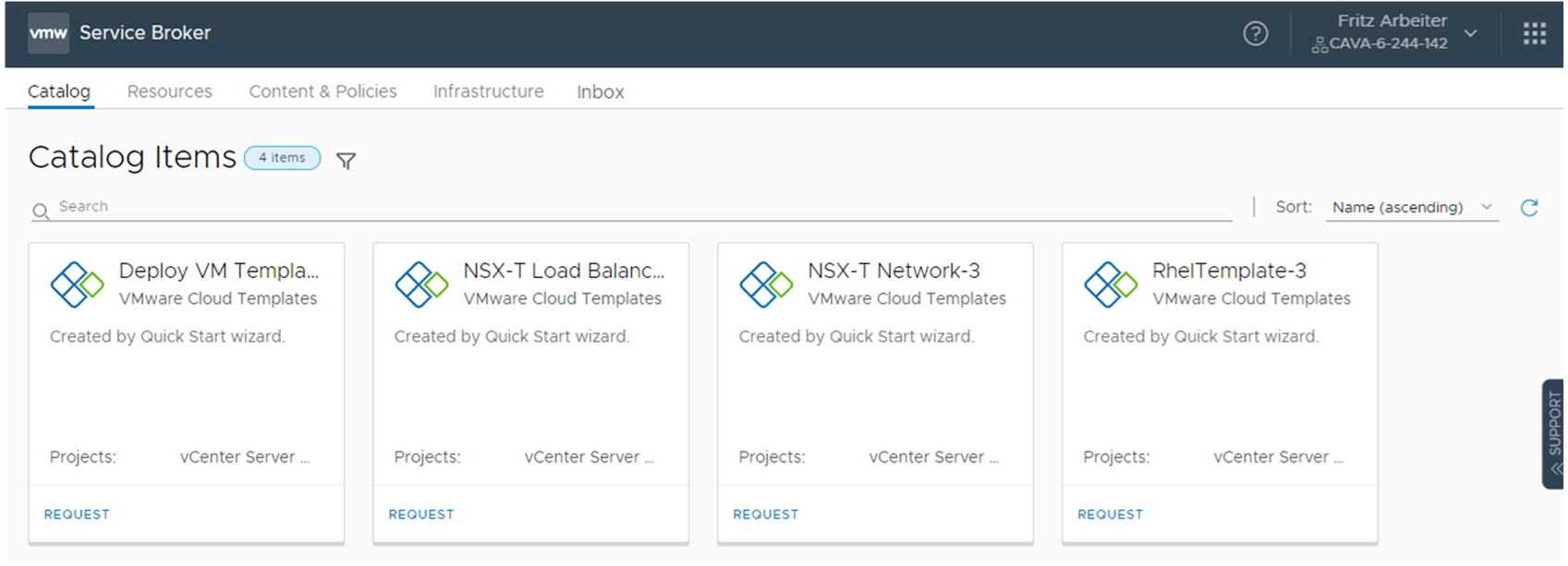
請注意,這三個目錄項目是從 Cloud Assembly 發行的 VMware Cloud Templates。
- 若有查看快速入門部署了哪些內容,請選取。

請注意,此部署與我們在 Cloud Assembly 中看到的部署相同。
- 若要檢閱快速入門如何將 Service Broker 設定為在目錄中提供範本,請選取。
- 按一下內容來源。
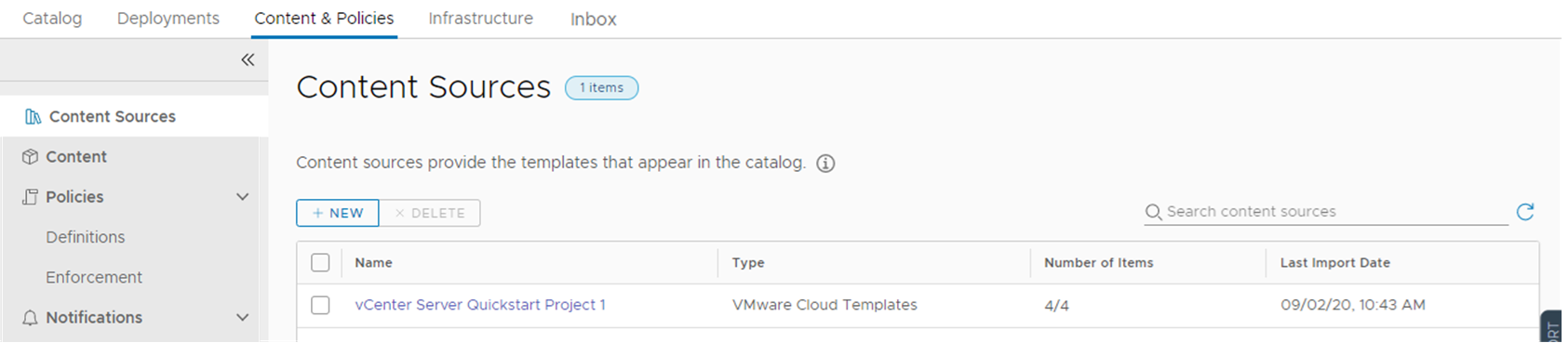
在此情況下,Cloud Assembly 範本為內容來源。您也可以新增 Amazon Web Services CloudFormation 範本、vRealize Orchestrator 工作流程,以及您想要提供給取用者的範本。
- 按一下內容。
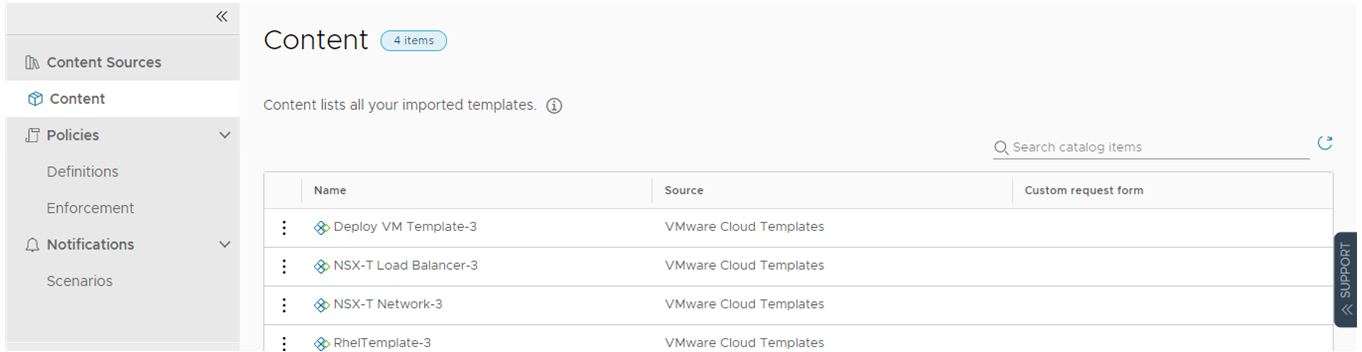
在此清單中可查看 Service Broker 中所有內容的清單,包括來自 Cloud Assembly 的範本。
- 選取。
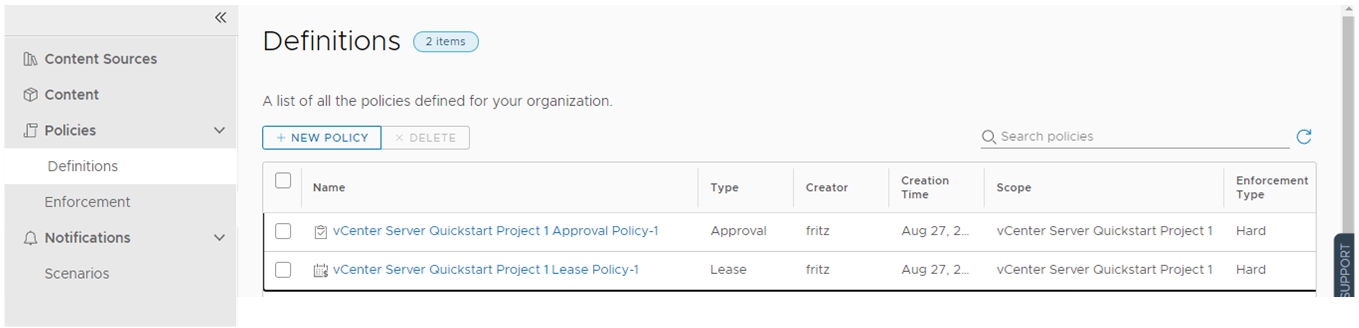
您可以在 Service Broker 中建立和管理原則,包括套用至 Cloud Assembly 部署的租用原則。
- 若要檢閱在快速入門中建立的專案和自訂名稱,以及在導覽的 Cloud Assembly 部分中看到的專案和自訂名稱,請選取。
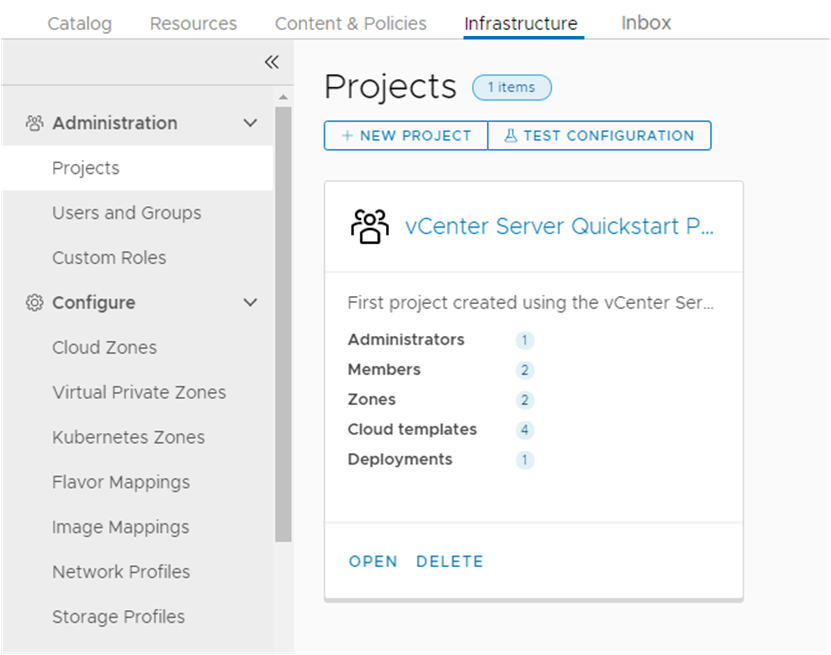
請注意,在 Service Broker 中,僅提供您在 Cloud Assembly 中看到的少數幾個基礎結構選項。系統僅會提供為取用者設定目錄時必須使用的選項。
- 按一下內容來源。
下一步
若要新增其他雲端帳戶、設定基礎結構以支援該帳戶,並部署範本以支援該帳戶,請使用引導式設定。請參閱如何使用引導式設定開始使用 Cloud Assembly。